Mantis je open source nástroj pro sledování chyb založený na PHP vyvinutý tak, aby poskytoval efektivitu a jednoduchost sledování softwarových defektů a také řízení projektů. Podporuje různé databázové backendy, které zahrnují Mysql, MS-SQL a Postgresql.
Používám webový server Nginx místo Apache. Instalační kroky v tomto tutoriálu byly provedeny v systému Ubuntu 20.04 LTS.
Instalace Nginx na Ubuntu
$ sudo apt update $ sudo apt install nginx -y
Poté povolte výchozí port Nginx pro váš firewall pomocí příkazu uvedeného níže.
$ sudo ufw allow http $ sudo ufw allow https
Ujistěte se, že váš Nginx běží v systému pomocí démona systemctl.
$ systemctl status nginx
Instalace a konfigurace Mysql
MySQL můžete nainstalovat pomocí příkazu apt následujícím způsobem. V tomto nastavení budeme jako backend databáze používat MySQL 8.
$ sudo apt update $ sudo apt installation mysql-server
Jakmile nainstalujete mysql, musíte aktualizovat plugin pro ověřování uživatelů root, abyste se mohli přihlásit pomocí hesla, takže spusťte,
$ sudo mysql
mysql > UPDATE mysql.user SET plugin = 'mysql_native_password' WHERE User = 'root'; mysql > FLUSH PRIVILEGES; mysql > QUIT;
Dále musíte provést zabezpečenou instalaci mysql. V tomto procesu můžete nastavit silné heslo uživatele root a také zakázat přístup root mimo localhost a další konfigurace související se zabezpečením, aby byl mysql bezpečný. Pro spuštění procesu spusťte následující příkaz.
$ sudo mysql_secure_installation
Po provedení výše uvedeného příkazu budete vyzváni k zabezpečení procesu instalace a dokončení procesu instalace.
Nyní vytvořte databázi a nastavte uživatele pro databázi v MySQL pomocí následujících kroků.
$ sudo mysql
Vytvořte databázi pro kudlanky.
mysql > CREATE DATABASE mantisdb;
Vytvořte nového uživatele a udělte mu všechna oprávnění mantisdb pomocí následujícího příkazu v mysql CLI.
mysql > CREATE USER 'mantis_user'@'localhost' IDENTIFIED BY 'securepassword';
Nahraďte slovo zabezpečené heslo s bezpečným heslem dle vašeho výběru ve výše uvedeném příkazu. Poté pro udělení oprávnění spusťte
mysql > GRANT ALL PRIVILEGES ON mantisdb.* TO 'mantis_user'@'localhost'; mysql > FLUSH PRIVILEGES;
Nyní je nastavení databáze dokončeno.
PHP a související balíčky
Protože Mantis je projekt založený na PHP, musíte PHP a všechny jeho závislé balíčky nainstalovat pomocí následujícího příkazu apt.
$ sudo apt update $ sudo apt install php php-cli php-fpm php-zip php-bcmath php-gd php-curl php-xml php-pear php-mysql php-mbstring vim wget -y
Nyní ověřte instalaci PHP kontrolou jeho verze.
$ php -v

Verze PHP.
Konfigurace a nasazení Mantis na webový server Nginx
Jakmile je zásobník LAMP nastaven, můžete si nyní stáhnout nejnovější soubor projektu mantis z jeho oficiální stránky pomocí příkazu wget.
$ wget https://udomain.dl.sourceforge.net/project/mantisbt/mantis-stable/2.25.2/mantisbt-2.25.2.tar.gz
Nyní rozbalte stažený projekt pomocí příkazu uvedeného níže
$ tar -xvzf mantisbt-2.25.2.tar.gz
Dále přesuňte soubor do následujícího adresáře.
$ sudo mv mantisbt-2.25.2 /var/www/html/mantis
Poté změňte požadovaná oprávnění a vlastnictví pro soubory projektu.
$ sudo chown -R www-data. /var/www/html/mantis
$ sudo chmod -R 755 /var/www/html/mantis/
Chcete-li nastavit virtuálního hostitele na Nginx, vytvořte nový konfigurační soubor pro kudlanku pomocí následujícího příkazu.
$ sudo vim /etc/nginx/conf.d/mantis.conf
Nyní zkopírujte a vložte následující konfiguraci do svého a podle toho změňte, pokud máte jiné nastavení.
server {
listen 80;
server_name _;
access_log /var/log/nginx/mantis-access.log;
error_log /var/log/nginx/mantis-error.log;
error_page 404 =200 /error.html;
root /var/www/html/mantis;
index index.php;
location / {
try_files $uri /index.php$is_args$args;
}
location ~ \.php$ {
include snippets/fastcgi-php.conf;
fastcgi_pass unix:/var/run/php/php7.4-fpm.sock;
include fastcgi_params;
}
} Nyní restartujte nebo znovu načtěte Nginx pomocí démona systemctl a použijte změny.
$ sudo systemctl reload nginx
Nakonec můžete procházet kudlanku pomocí vaší nakonfigurované domény nebo localhost nebo vaší systémové IP. V tomto demu jsem nasadil v místním systému, takže k němu budu přistupovat přes localhost. Na následující stránce úvodního nastavení naleznete připojení k databázi.
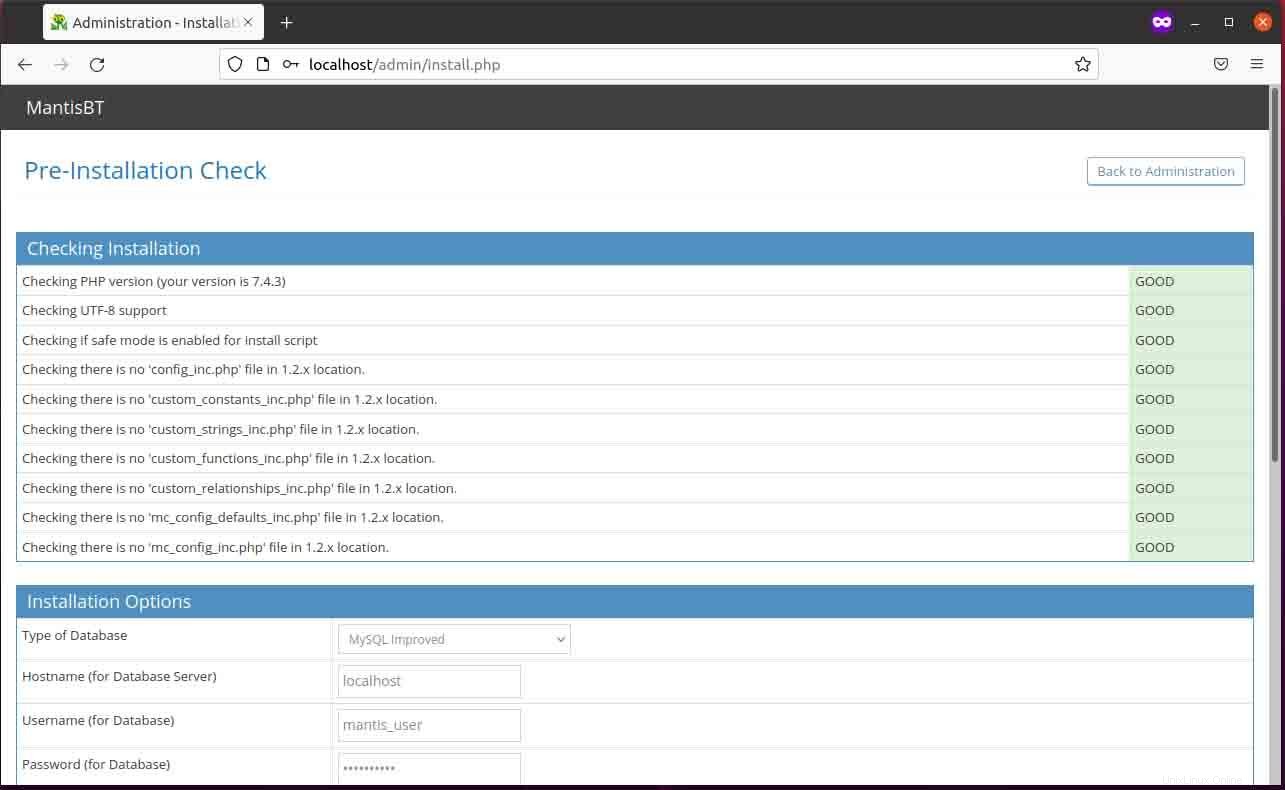
Jakmile vyplníte všechna požadovaná pole, klikněte na tlačítko nainstalovat/Aktualizovat databázi pro konfiguraci databáze a navázání připojení k databázi.
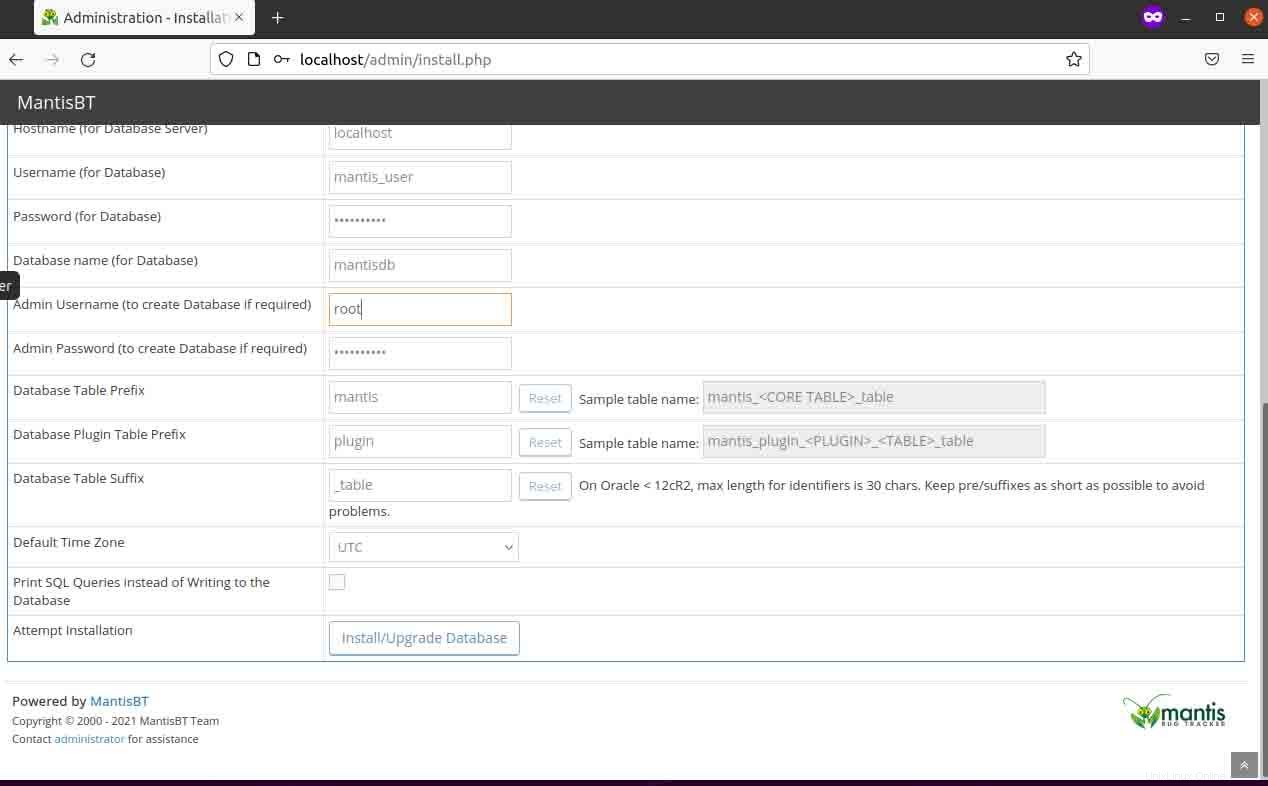
Když mantis naváže připojení k databázi a vytvoří potřebné tabulky a uživatele, uvidíte při každé kontrole konfigurace následující rozhraní se stavem Dobrý. Na konci můžete vidět tlačítko pokračovat, kliknutím na něj přesměrujete na přihlašovací stránku.
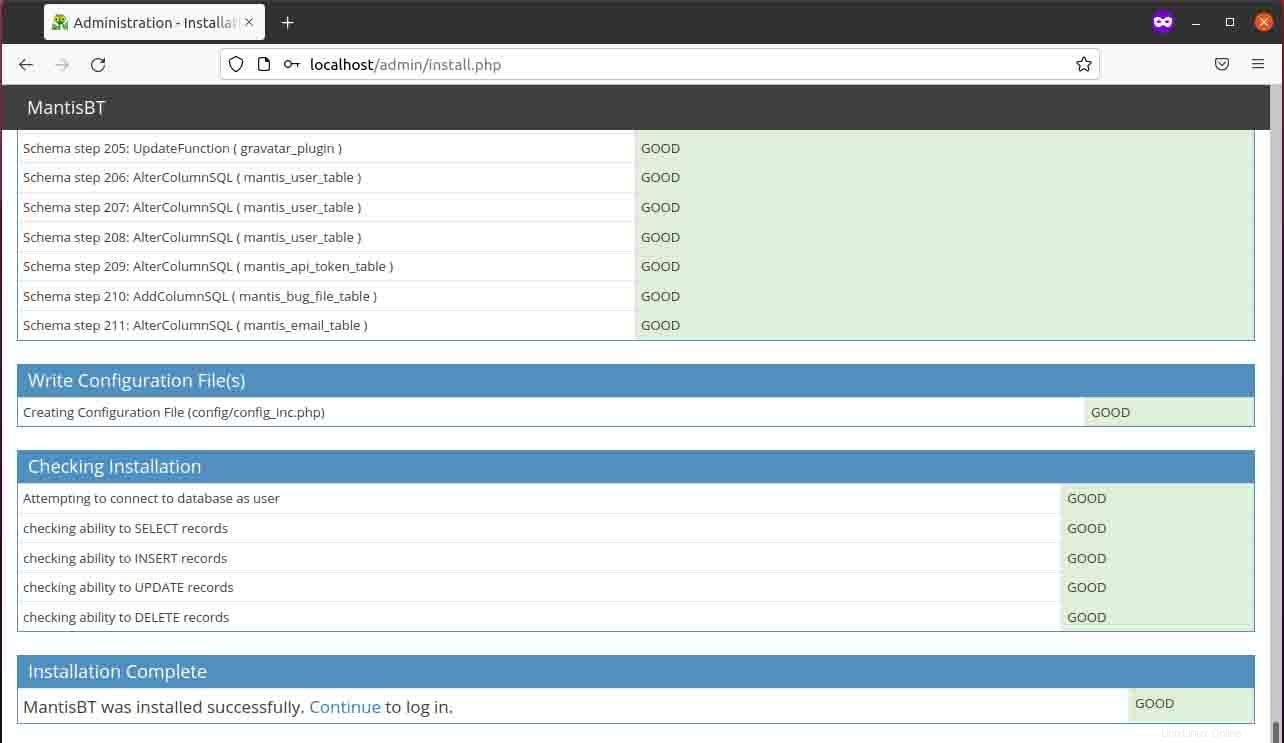
Zobrazí se přihlašovací stránka, kde musíte do textového pole napsat „administrator“ a kliknout na přihlášení.
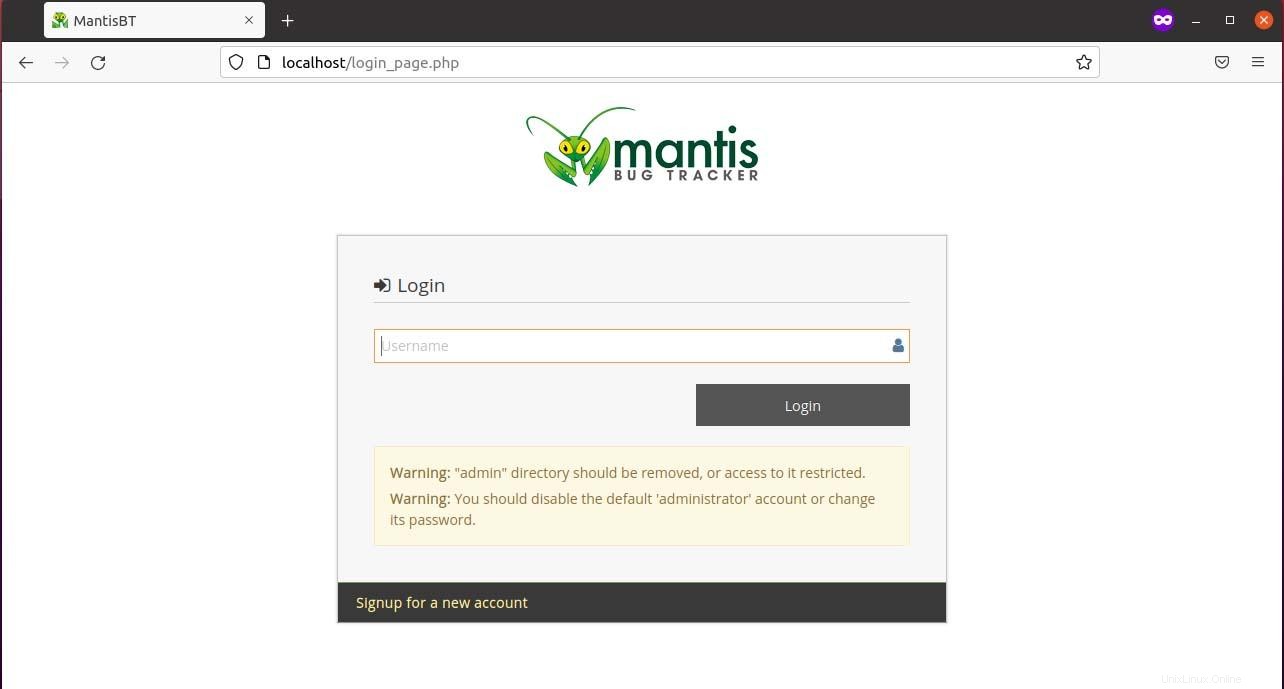
Nyní zadejte heslo „root“ a klikněte na přihlášení.
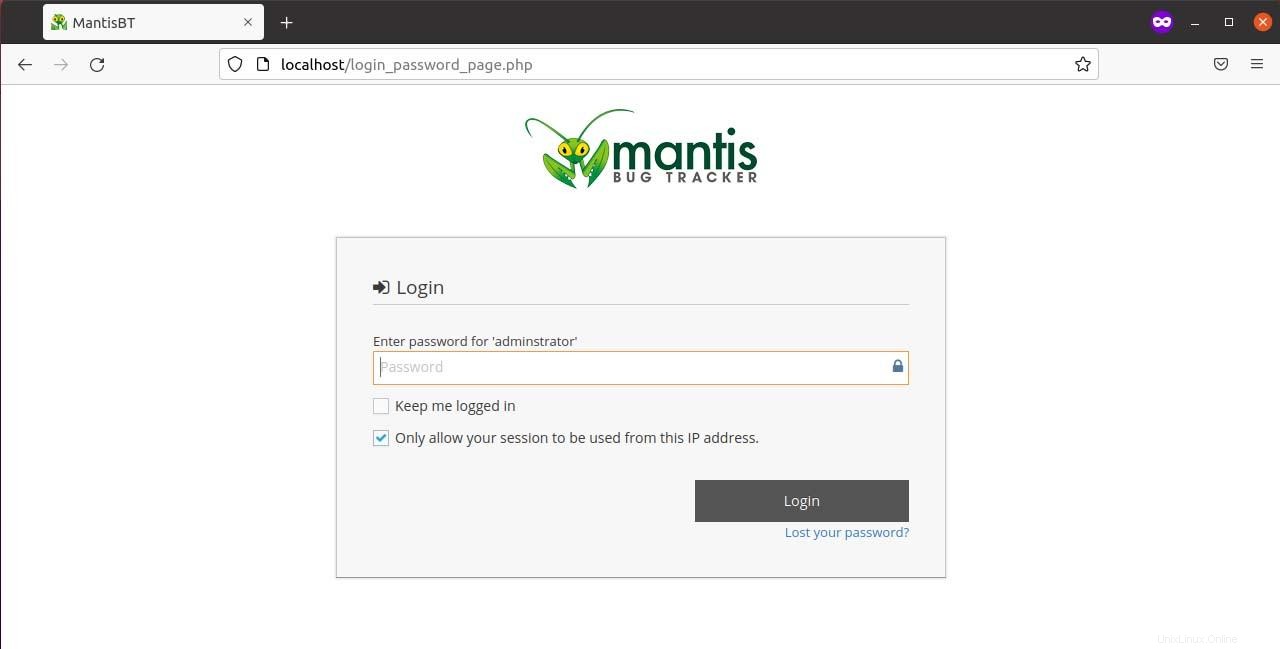
Při prvním přihlášení musíte aktualizovat heslo, e-mail a jméno.
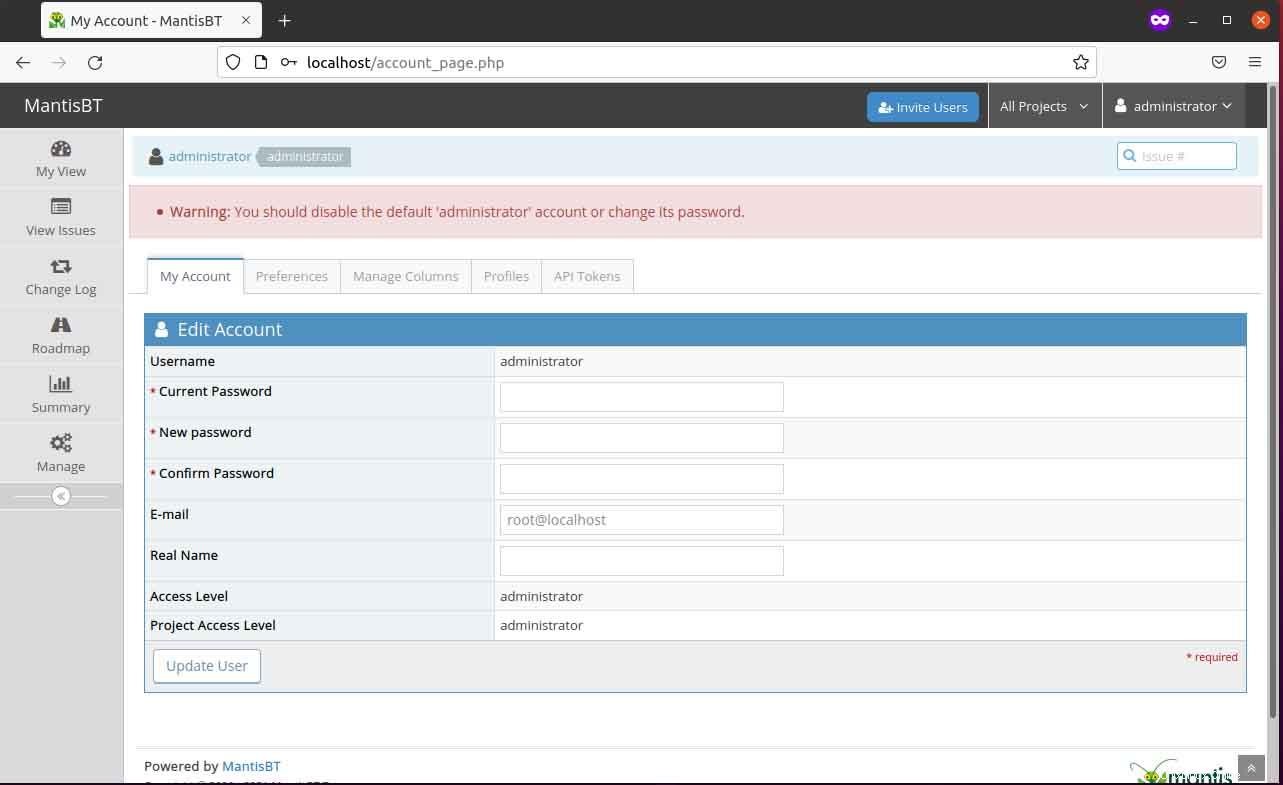
Když aktualizujete heslo a další související data, uvidíte následující rozhraní řídicího panelu obsahující levý postranní panel, horní navigační panel a kontejner uprostřed.
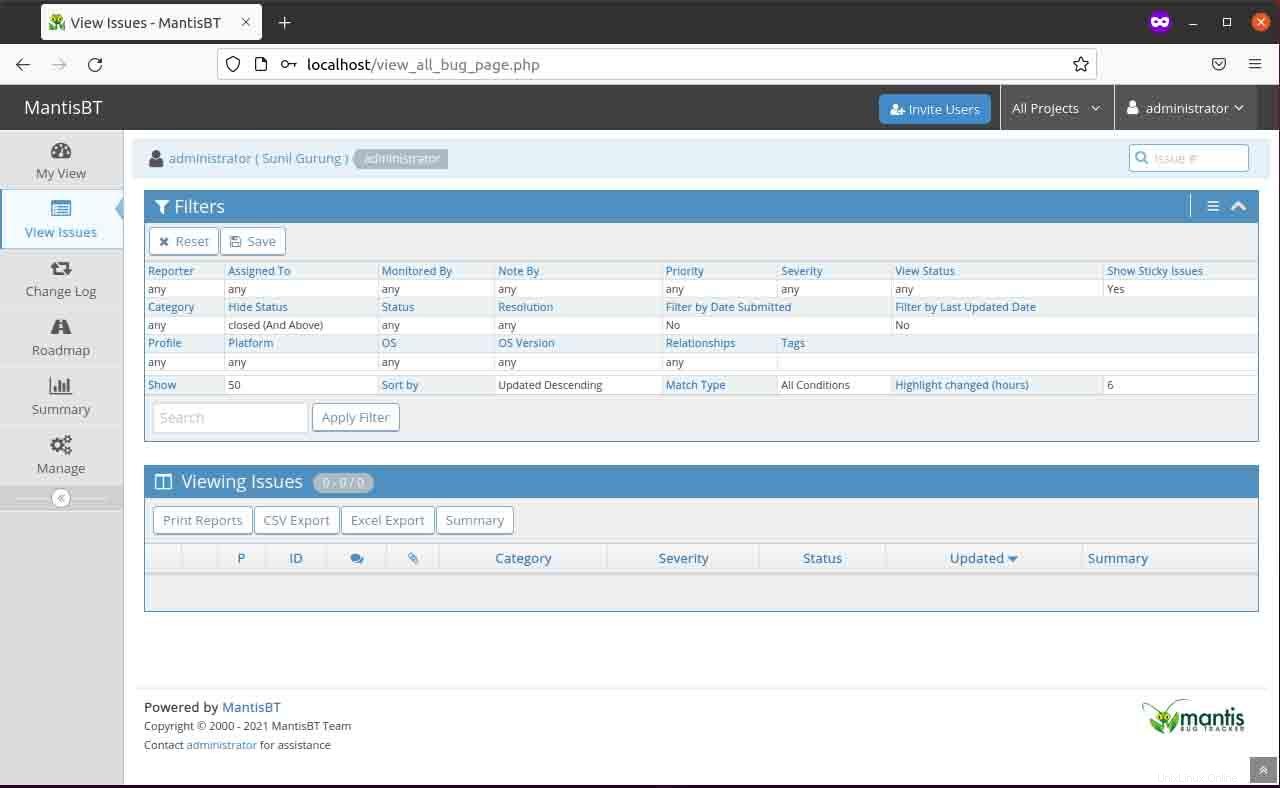
Závěr
Nakonec jste dokončili proces instalace, kde nainstalujete zásobník LAMP, Nginx a nasadíte nástroj pro sledování chyb kudlanky na Ubuntu 20.04 LTS. Doufám, že vám tato příručka pomůže při nasazení kudlanky.